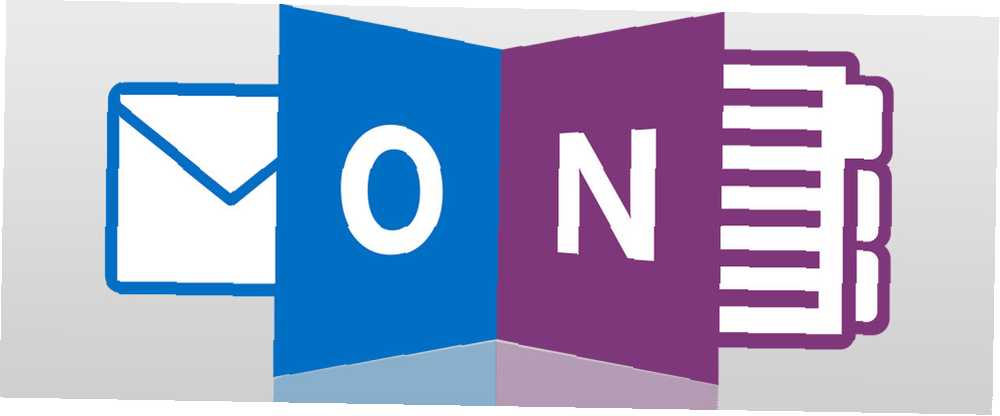
Edmund Richardson
0
1795
112
OneNote, ilk kullanmaya başladığınızda tamamen işe yaramaz görünen Microsoft ürünlerinden biridir, ancak gerçek değerin parlamaya başladığı ürünü gerçekten kullanana kadar değildir. Bir görev ve proje yönetimi aracı olarak Microsoft OneNote, en iyi araçlardan biridir..
Neden yalnızca Microsoft Outlook'taki Görevler özelliğini kullanmıyorsunuz Outlook'taki Görevlerinizi VBA ile Excel'e Vermek Neden Outlook'taki Görevlerinizi VBA ile Excel'e Vermek İsterseniz Microsoft hayranı olun, MS Office hakkında söylenebilecek iyi bir şey olsun ürünleri, en azından her birini birbirleriyle birleştirmenin ne kadar kolay olduğunu soruyorsunuz? İkisini de kullanamaman için hiçbir neden yok. Her birinin kendi üretkenlik araç kutunuzdaki yeri var ve birbirlerini de iltifat ediyorlar.
Bu makalede, size yaşamınızda veya işte herhangi bir zamanda devam etmekte olduğunuz birden fazla projenin karmaşıklığını daha iyi yönetmek için Microsoft Outlook görevlerini ve Microsoft OneNote'u nasıl entegre edebileceğinizi göstereceğim..
Outlook Görevlerinin Kısaldığı Yer
Görevlerimi Microsoft Outlook'ta uzun yıllardır kullanıyorum. Yapmanız gereken her şeye günlük bir bakış olarak, hiçbir şey onu yenemez. Son tarihleriniz, görev tanımlarınız ve bir bakışta mevcut olan öncelikleri var ve hatta üzerinde çalıştığınız belirli projelere göre kategorilere ayırabilirsiniz..
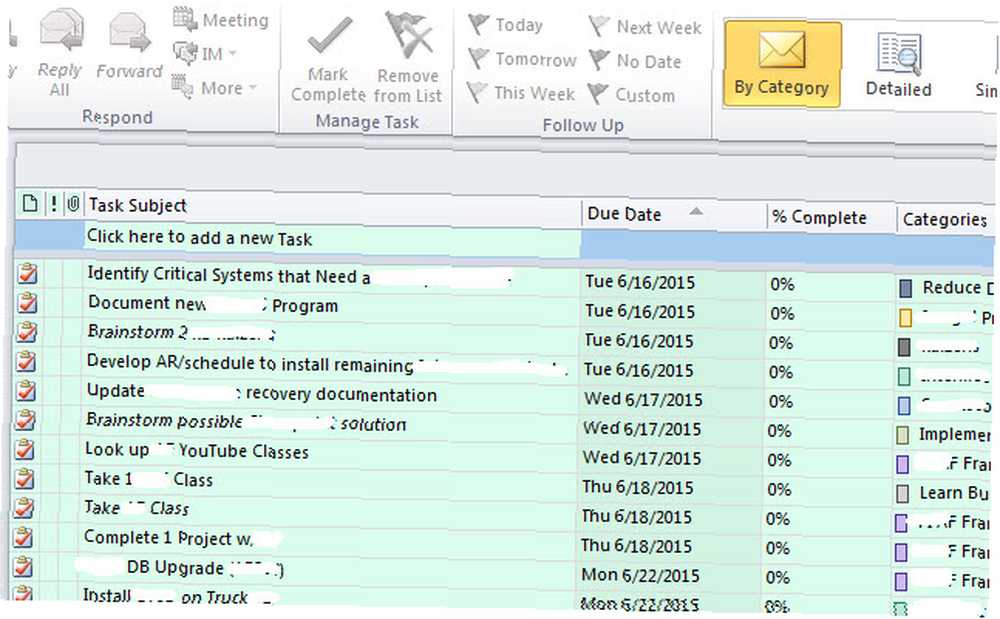
Tasks'in en büyük yararı - sadeliği - aynı zamanda en büyük dezavantajı.
Bireysel görevleri açtığınızda not yazma yeteneğiniz olmasına rağmen, bu notlarda bulunan özellikler çok sınırlıdır..
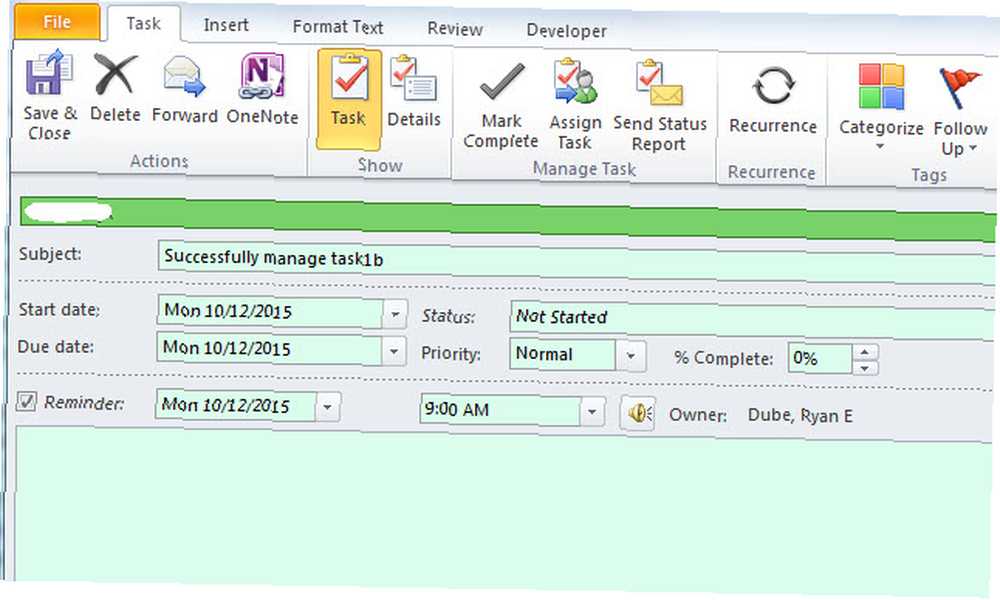
Metin harika, ancak çok sayıda e-tabloyu, belgeyi, toplantı notunu ve bu görevler üzerinde çalışmaya devam eden diğer kayıtları düzenlemek istiyorsanız?
İhtiyacınız olan, her görev için tüm bu bilgileri saklayabileceğiniz, sekmelerle düzenlenmiş ve görevlerinizi gözden geçirirken ve daha sonra ne üzerinde çalışacağınıza karar verirken parmaklarınızın ucunda bulunan bir tür klasör veya defter..
OneNote Eklentisini Outlook'a Ekleme
Neyse ki, bunu Microsoft Outlook ile mükemmel bir şekilde bütünleştiği için OneNote ile yapabilirsiniz (ancak ne yazık ki Outlook.com aka Hotmail ile değil). Bunu Outlook içinden yapmak için tıklamanız yeterli Dosya ve sonra Seçenekler.
Sol gezinti menüsü boyunca, Eklentileri bağlantı.
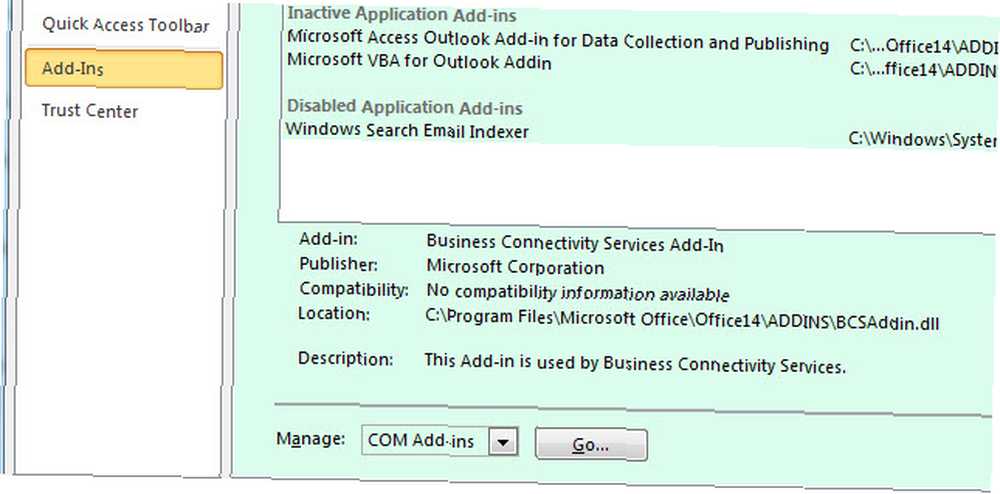
Bu sayfanın alt kısmında “yönetme” açılır kutu içeren alan. seçmek “COM Eklentileri” ve tıklayın Git düğmesi.
OneNote bilgisayarınıza yüklüyse, sahip olmanız gereken, çünkü OneNote ücretsizdir - OneNote Artık Gerçekten Ücretsizdir OneNote Artık Şimdiye Kadar Olan Daha Fazla Özelliğe Sahiptir Şimdiye Kadar Notn'dan Daha Fazla Özelliğe Sahip Olun Microsoft kısa bir süre önce OneNote'un hiç olmadığı kadar özgür olacağını açıkladı. Size özellikler ve işlevsellik açısından ne anlama geldiğini gösterelim. -den sonra burada bir Eklenti göreceksiniz OneNote Outlook Öğeleri Hakkında Notlar. Bunun yanındaki onay kutusunu seçin ve ardından Tamam'ı tıklayın.
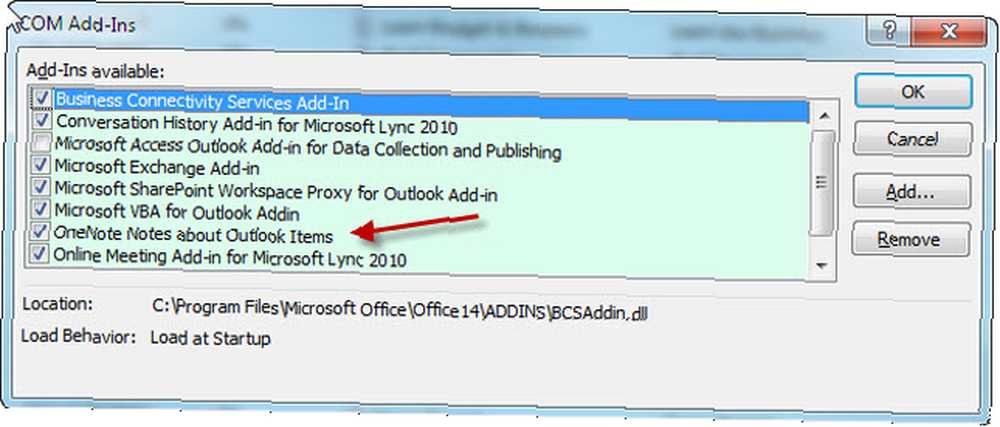
Şimdi keşfedeceksin “Bir not” Microsoft Outlook'taki simgeler, ancak en çok ilgilendiğimiz konu, şu anda Outlook Görevleri sayfanızın en üstünde görünen.
Artık Microsoft OneNote'u Outlook ile tümleştirdiğinize göre, artık daha verimli hale getirmek için çalışmaya başlamanın tam zamanı 5 İnternette var mı? Şaşırtıcı bir şekilde, Microsoft mükemmel bir çözüm üretti - OneNote. . Aşağıdaki bölümde, devam etmekte olduğunuz bireysel projeler için nasıl defterler oluşturabileceğinizi ve ardından yalnızca Outlook Tasks'taki Microsoft OneNote düğmesini tıklatarak görevleri yönetmek için nasıl yeni sayfalar oluşturabileceğinizi göstereceğim..
OneNote ve Outlook Tasks ile Etkin Görev Yönetimi
İlk önce, OneNote'u açın ve yeni kullanıma ayrılmış yeni bir Defter oluşturun. Görev yönetimi.
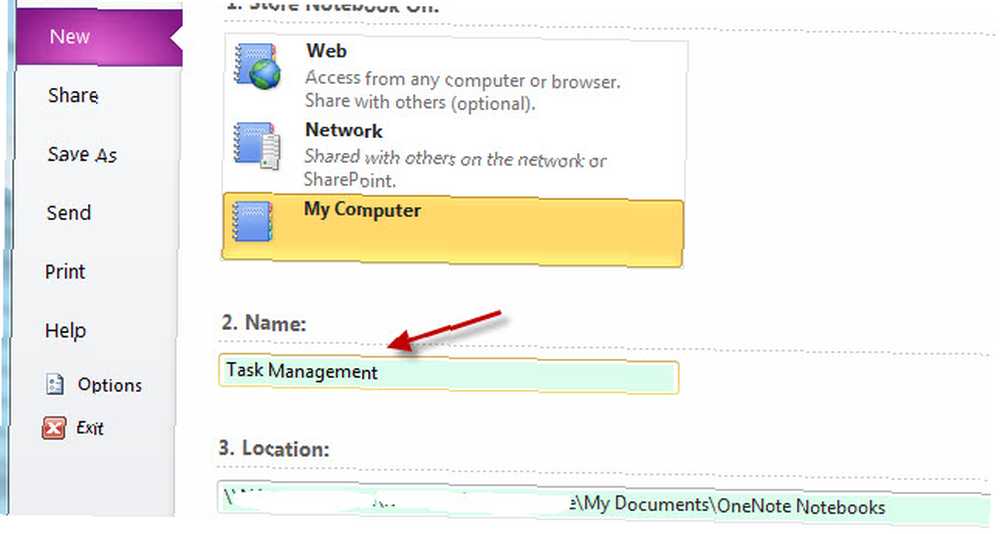
Artık Görev Yönetimi not defterinde, üzerinde çalışmakta olduğunuz her proje için yeni bölümler oluşturabilirsiniz..
Outlook Görevleri sayfanızdaki görevlerin tümü genellikle bir projenin veya başka bir projeye girer. Ne yazık ki, Microsoft Outlook'ta, bu görevleri görsel olarak projeye göre düzenlemek kolay değildir. Hepsi büyük, uzun bir listede görünür. Çalışılacak kategori var, ama bu sadece bir sütun. Görsel olarak, liste oldukça korkutucu görünüyor.
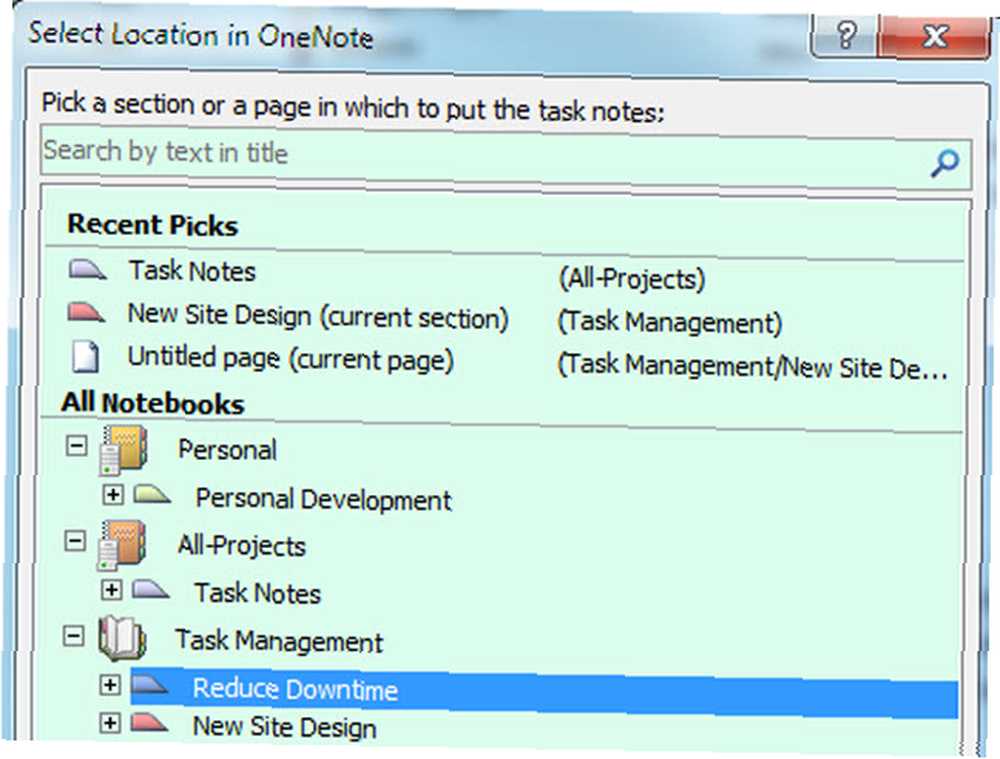
Ancak, her proje için OneNote'a bölümler ekleyerek, tüm görevlerinizi görsel olarak projeler halinde organize etmenizi sağlayan bu güzel, temiz görsel düzeni yaratıyorsunuz (ki birazdan alacağız).
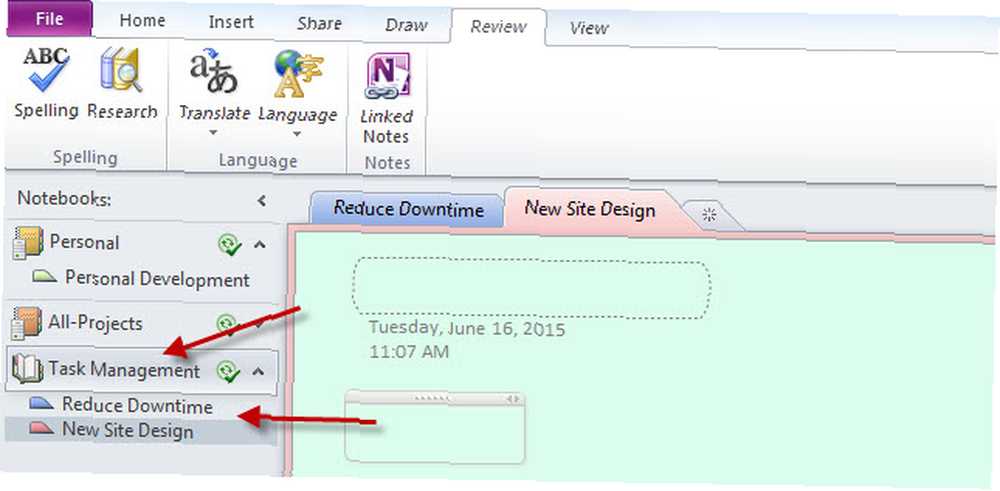
Şimdi, OneNote'u projelerle kurduğunuza göre, ortaya çıktıkça onu Görevler ile yüklemeye başlayabilirsiniz.
Yeni Görev-Bir-Not Entegrasyonunuzu Kullanma
Yeni görevler patronunuzun size gönderdiği bir e-postadan mı kaynaklanıyor, bir proje yöneticisi tarafından verilen görevler veya başka bir yerde ise, süreç aynıdır; görevi Görevler Görevinde yaratın, vurgulayın (görevi tıklatarak) ve ardından Görevler sayfasının üstündeki OneNote simgesini tıklatın..
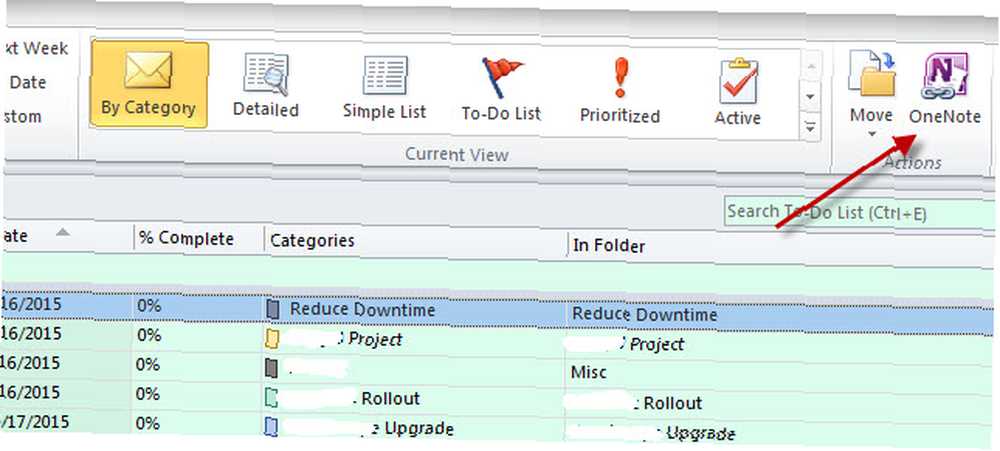
Bunu yaptığında ne olur büyü.
İlk olarak, OneNote size bu bölümü hangi bölüme yerleştirmek istediğinizi soracak “sayfa” içine. Bu, bu görevin ait olduğu Projeyi seçtiğiniz yer.
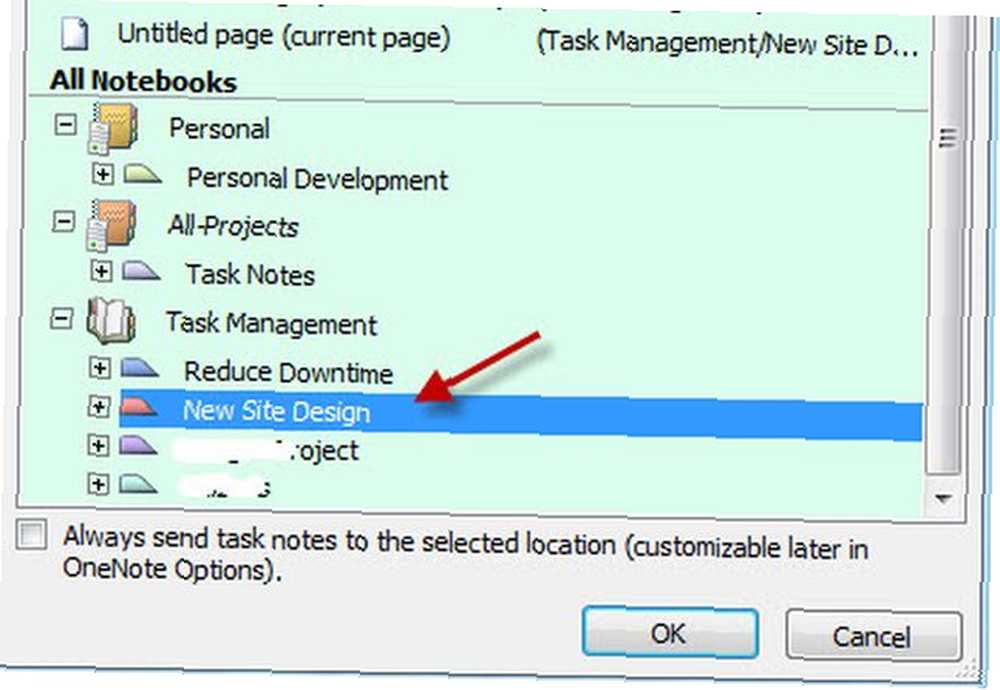
Bunu yaptığınızda, OneNote, Görevi otomatik olarak Microsoft Outlook'tan bu OneNote bölümüne yeni bir sayfa olarak alır..
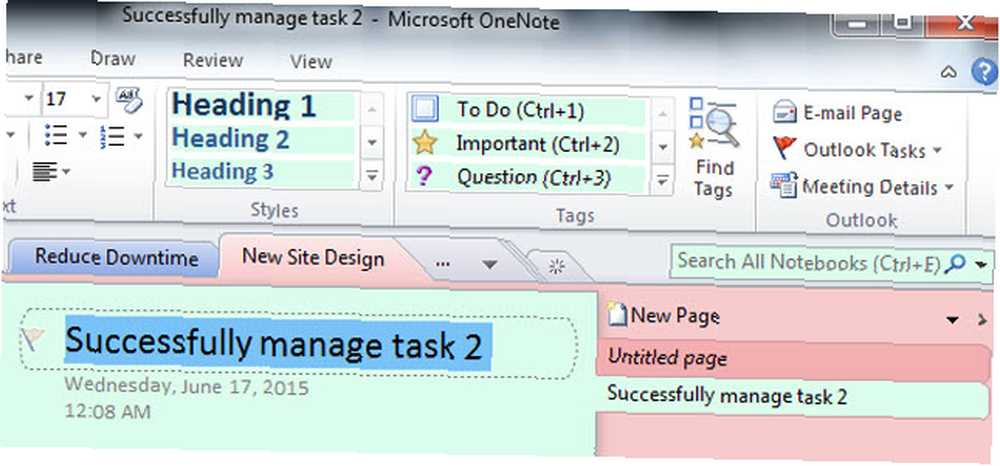
Temel olarak, bölümler projelerdir ve sayfalar görevlerdir. Bu yüzden OneNote'taki bu kurulumla tüm projeleriniz sol gezinti çubuğunda listelenecek. Bir projeye tıkladığınızda, ilgili tüm görevleri sağ taraftaki gezinti çubuğunda göreceksiniz..
Bu kurulumu birkaç gün kullandıktan sonra, ne kadar sezgisel ve temiz olduğunu takdir edeceksiniz. Aynı anda 4 veya 5 projeniz olsa bile, bu kurulum belirli bir projeye odaklanmanıza ve ilgisiz görevlerin karmaşası olmadan yalnızca bununla ilişkili görevleri görmenize olanak tanır.
Unutmayın, OneNote diğer projeler için de harikadır. OneNote'u kişisel bir wiki oluşturmak için nasıl kullanabileceğinizi inceleyin Microsoft OneNote'u Kullanarak Kişisel Wiki Oluşturma Microsoft OneNote'u Kullanarak Kişisel Wiki Oluşturma Wiki, büyük miktarda bilgiyi depolamak ve paylaşmak için harika bir yoldur. OneNote ile wiki oluşturmanın ne kadar kolay olduğu. .
Görev Kayıtlarını Düzenli Tutmak
Görevlerinizi OneNote'a getirerek, bu görevle ilgili her şeyin organize edilebileceği merkezi bir alan sağlarsınız. OneNote'ta Görev sayfanızda düzenleyebileceğiniz şeyler etkileyicidir.
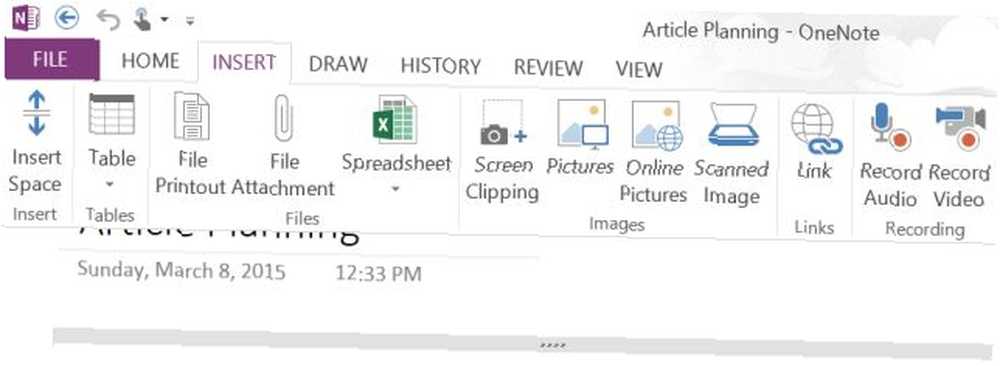
Veri tabloları ekleyebilir (veya isterseniz gerçek bir Excel elektronik tablosu ekleyebilir), herhangi bir dosya türünü ekleyebilir, ekran kupürleri çekebilir, resim veya taranmış görüntüler ekleyebilir, ses kayıtları yapabilir ve elbette istediğiniz tüm köprüleri ekleyebilirsiniz..
Bu bireysel görevde başka bir yapılacaklar listesi bile oluşturabilirsiniz. Bu alanda düzenlediğiniz şey tamamen size bağlıdır, ancak amaç, ilgili dosyalar için dizinlerinizi araştırarak zaman kaybetmeden, görevinize odaklanmanız için merkezi bir konum sağlamanızdır. Buradaki her şeyi birbirine bağla, hepsi parmaklarının ucunda..
Artık Outlook ve OneNote'un artık çok fazla kesilmediğini hissettiğinizde, Asana A'dan Başlayanlar İçin Herhangi Bir Projeyi Takip Etmek İçin Asana'yı Kullanma Kılavuzu gibi daha kapsamlı bir proje yönetim aracına göz atın ücretsiz kullanabileceğiniz en iyi verimlilik araçları. Asana kullanarak bir projeyi nasıl takip edebileceğinizi burada bulabilirsiniz. . Ayrıca proje ekibi işbirliği için bir araca ihtiyacınız varsa, monday.com'a bakın. Monday.com Takım İşbirliğini Ne Kadar Artırabilir monday.com Takım İşbirliğini Ne Kadar Artırabilir monday.com ekibiniz için güçlü bir işbirliği ve organizasyon araçları sunar. İşte bu yüzden denemelisin.. .











